Cum să instalezi Windows 7 şi Windows 8 de pe un stick bootabil
Sistemele de operare Windows 7 şi Windows 8 pot fi instalate şi de pe un stick bootabil în cazul în care calculatorul său laptopul tău nu dispune de unitate optică.
Această situaţie este întâlnită din ce în ce mai frecvent, în special în cazul ultrabook-urilor sau laptopurilor ultraportabile, întrucât producătorii preferă să elimine unitatea optică pentru a asigura o grosime şi o greutate cât mai mică pentru produsul final.
În plus, unitatea optică a început să dispară inclusiv de pe computerele desktop, ca urmare a popularităţii stick-urilor USB şi aserviciilor de stocare a datelor în cloud, care uşurează semnificativ transferul de fişiere.
Astfel, dacă vrei să reinstalezi sistemul de operare pe un computer desktop sau laptop fără unitate optică trebuie să pui Windows pe stick, adică să faci un stick USB bootabil cu kit-ul de Windows 7 sau Windows 8. Asta pentru că Microsoft distribuie sistemele de operare Windows 7 şi Windows 8 numai pe DVD.
Ce-ţi trebuie pentru un stick bootabil cu Windows?
- un stick USB cu capacitatea de minim 4 GB
- un kit de instalare pentru Windows 7 sau Windows 8 în format ISO
Dacă ai un calculator sau laptop compatibil cu noua interfaţă UEFI (Unified Extensible Firmware Interface) care va înlocui la un moment dat bătrânul BIOS, este posibil ca stick-ul USB să nu booteze dacă foloseşti formatul de fişiere NTFS. În acest caz, trebuie să formatezi stick-ul în format FAT32 (sau să bifezi opţiunea I want to use the old FAT32 filesystem for more compatibility în utilitarul WinUSBMaker) înainte de a folosi unul dintre aceste utilitare.
Stick bootabil Windows 7 sau Windows 8
Există cel putin trei metode intuitive pentru a realiza un stick bootabil cu Windows 7 sau Windows 8. Una dintre ele dezvoltată chiar de Microsoft, iar celelalte două de programatori independenti.
- Windows 7 USB/DVD Download Tool
Microsoft a înţeles necesitatea utilizatorilor de a putea beneficia de instalare Windows 7 de pe stick, motiv pentru care a lansat un utilitar intuitiv care te ajută să creezi un stick USB bootabil în numai patru paşi.
Chiar dacă numele nu sugerează acest lucru, utilitarul Windows 7 USB/DVD Download Tool poate fi utilizat şi pentru a realiza un stick bootabil Windows 8, iar paşii pe care trebui să-i urmezi sunt identici.
Descarcă şi instalează utilitarul Windows 7 USB/DVD Download Tool de pe site-ul Microsoft (kitul are numai 2.5 MB) şi, după ce îl rulezi, respecta cerinţele de mai jos:
- pasul 1 – Choose ISO file: Selectezi imaginea ISO a kitului de Windows 7 sau Windows 8 de pe harddisk şi dai click pe Next
- pasul 2 – Choose media type: Alegi opţiunea USB device din partea dreapta-jos a ferestrei
- pasul 3 – Insert USB Device: Introduci stick-ul în portul USB, îl alegi din lista drop-down şi dai click pe Begin Copying
- pasul 4 – Creating bootable USB device: aştepţi realizarea stick-ului USB bootabil cu Windows 7 sau Windows 8. Operaţiunea va dura câteva minute, în funcţie de performanţele stick-ului USB, iar la final primeşti mesajul de confirmare Backup completed.
Important: Dacă utilizezi această metodă pe Windows XP, trebuie să instalezi în prealabilMicrosoft .NET Framework 2.0 şi Microsoft Image Mastering API v2. Nu încerca să instalezi ultima versiune Microsoft .NET Framework 4.5, aceasta nu este compatibilă cu Windows XP.
- A Bootable USB
Dacă din diverse motive nu vrei să utilizezi Windows 7 USB/DVD Download Tool, poţi apela la utilitarul A Bootable USB, dezvoltat de un programator independent. Operaţiunile sunt la fel de simple şi se efectuează într-o singură fereastră a utilitarului, după cum urmează:
- pasul 1: Introduci stick-ul în portul USB, rulezi utilitarul, dai click pe Check USB şi, după ce este identificat, pe Format USB (ATENŢIE: toate datele de pe stick vor fi şterse)
- pasul 2: Dai click pe ISO version, iar cu Open ISO selectezi imaginea cu Windows 7 sau Windows 8 de pe harddisk
- pasul 3: Selectezi Start ISO, iar utilitarul realizează în câteva minute stick-ul USB portabil cu Windows 7 sau Windows 8.
- WinUSBMaker
A doua alternativă este utilitarul WinUSBMaker, un software portabil care nu are nevoie de instalare, întrucât poate fi rulat direct prin accesarea fişierului .exe din arhiva descărcată de pe site-ul Josh Cell Sotwares. Operaţiunile pe care trebuie să le urmezi sunt simple:
- pasul 1: Introduci stick-ul în portul USB, rulezi utilitarul WinUSBMaker, iar în tabul Welcome selectezi stick-ul USB detectat de calculator
- pasul 2: Intri în tabul Setup to USB, selectezi opţiunea I want to work with an ISO file, dai click pe Select an ISO or Directory şi selectezi imaginea cu Windows 7 sau Windows 8 de pe hard-disk
- pasul 3: Selectezi Make USB Bootable, iar utilitarul realizează în câteva minute stick-ul USB portabil cu Windows 7 sau Windows 8.
Important: doar versiunea WinUSBMaker 2.0 Beta poate fi utilizată şi pe Windows XP pentru a realiza un stick bootabil cu Windows 7 sau Windows 8. Versiunile precedente ale utilitarului nu sunt compatibile cu Windows XP.
Stick-ul tău portabil cu Windows este gata. Înainte de a începe instalarea sistemului de operare pe calculator sau laptop este important să setezi în BIOS ca First Boot Device dispozitivele de tip flash (stick USB, harddisk extern etc), indiferent de utilitarul pe care l-ai folosit. Instalarea Windows 7 sau Windows 8 de pe stick se realizează identic cu instalarea tradiţională de pe DVD.
Concluzii
Utilizarea stick-urilor de memorie USB ca metodă de a instala un sistem de operare a devenit din ce în ce mai uşoară datorită numeroaselor utilitare realizate de programatori independenţi sau chiar de Microsoft.
Ca metodă alternativă la aceste utilitare poţi folosi Command Prompt. Metoda este însă dificilă şi presupune numeroase comenzi scrise la tastatură care conduc la acelaşi rezultat, însă într-un interval de timp mult mai mare. De aceea, noi îţi recomandăm celelalte trei variante şi, cu precădere, pe prima, pentru că este cea propusă de Microsoft.
Tu ce metodă preferi atunci când vrei să faci un stick bootabil? Aplezi la utilitarul dezvoltat de Microsoft sau la alternativele independente? Sau, din contră, preferi în continuare să utilizezi instalarea de pe DVD?



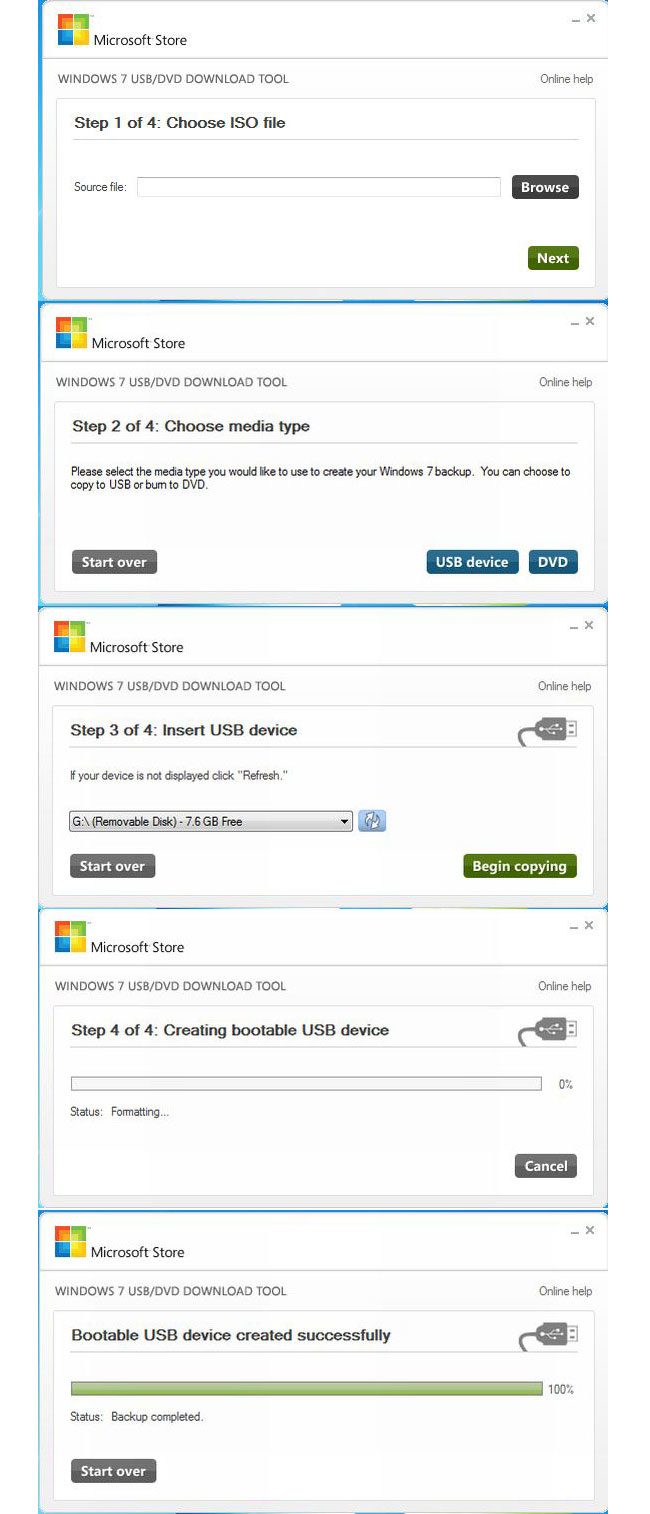
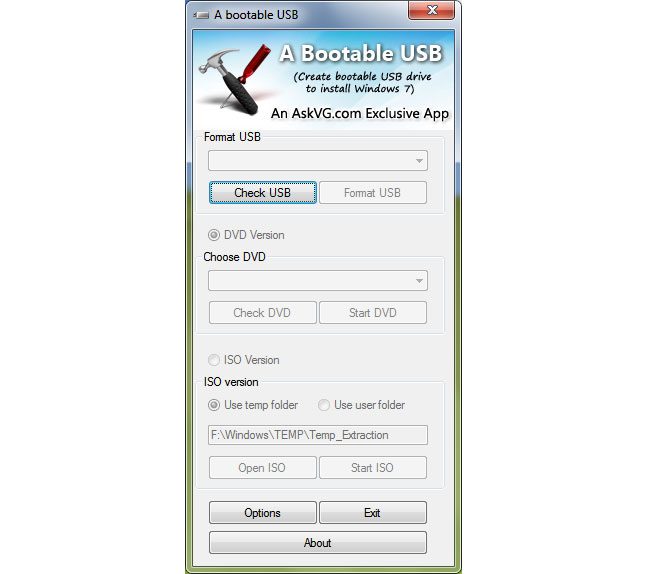
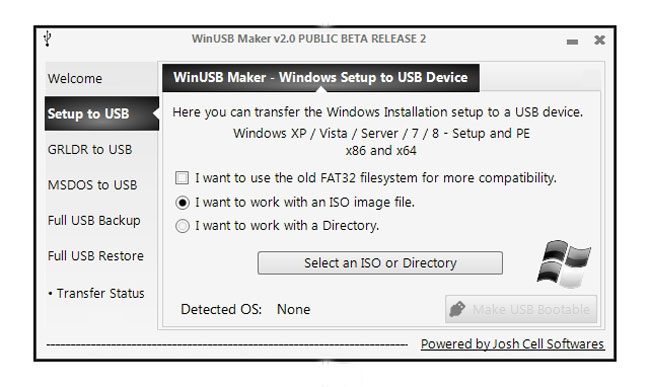
Niciun comentariu:
Trimiteți un comentariu